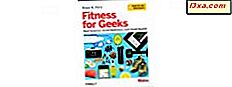Uma das coisas mais essenciais que você precisa quando vai de férias é obter as orientações corretas. Não saber realmente onde você está e como chegar ao seu destino pode arruinar uma viagem, especialmente se você não fala o idioma local para pedir instruções. Nessas situações, seu smartphone com Windows Phone ou Windows 10 Mobile pode ser útil porque oferece a oportunidade de baixar mapas e disponibilizá-los off-line, mesmo quando você não tem uma conexão de dados 3G ou 4G disponível. Dessa forma, você pode evitar cobranças de roaming e ser capaz de encontrar o seu caminho, em qualquer lugar que você vá. Veja como isso funciona:
Como baixar mapas offline no Windows Phone 8.1
Antes de começar, verifique se você tem uma conexão WiFi. O download de mapas envolve muitos dados sendo transferidos e você deve evitar o uso de seu plano de dados para essa tarefa.
Agora, vá para a Lista de aplicativos e toque em Configurações.

No menu Configurações, deslize até a seção de aplicativos e toque em mapas.

Na tela de mapas, toque no botão de download de mapas.

Você verá uma lista com todos os seus mapas off-line instalados. Agora, toque no botão Adicionar localizado na parte inferior da tela.

Vamos dizer que você quer passar suas férias na Córsega, na França. Primeiro, escolha o continente, depois o país e você verá uma lista com os mapas daquele país.

Toque na região que você deseja e, em seguida, no botão Download. Seu mapa é baixado imediatamente. Se você fechar o aplicativo, o download será pausado e será iniciado assim que você voltar a essa tela. Aconselhamos que você espere até que o mapa desejado seja baixado antes de ir para outra tela.

Está na hora de testar o mapa. Na lista de aplicativos, toque em Mapas e pesquise a região que você baixou. Tente se acostumar com o aplicativo e seus recursos antes de sair de férias.

Como baixar mapas offline no Windows 10 Mobile
No Windows 10 Mobile, o processo é bastante semelhante. Primeiro, vá para a sua lista de aplicativos e pressione Configurações.
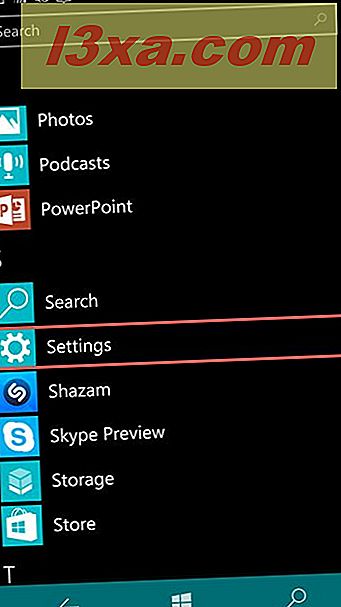
Em seguida, toque em Sistema na lista de configurações.

Agora, role para baixo e toque na opção Mapas off - line .

Na tela Mapas off - line, pressione o botão Fazer download de mapas ao lado de um sinal de mais.

Chegou a hora de escolher o continente e depois o país. Em cada país, o tamanho do mapa será exibido.

Depois de tocar no mapa que você deseja baixar, você verá o progresso na tela Mapas off - line . Verifique se você tem uma conexão Wi-Fi ativada. Ao contrário do Windows Phone, no Windows 10 Mobile não é necessário esperar até que o mapa seja baixado. O download continuará mesmo que você feche o aplicativo Configurações ou mude para outro aplicativo.

Quando o mapa é baixado, você está pronto para navegar usando seu mapa off-line, no aplicativo do Google Maps .
Conclusão
Se perder é um dos maiores problemas que ocorre durante as férias. Seu smartphone com Windows Phone ou Windows 10 Mobile resolverá este problema rapidamente e sem nenhum custo. Basta baixar o mapa que você precisa e você está pronto para ir, mesmo se você não tiver conexão celular. Alguns mapas não mostram apenas a direção, mas também incluem hotéis, restaurantes e atrações turísticas.